แก้ไข Blade and Soul ไม่เปิดข้อผิดพลาด
เผยแพร่แล้ว: 2021-06-17
Blade and Soul เป็นเกมเล่นตามบทบาทออนไลน์ที่สร้างจากศิลปะการต่อสู้ของเกาหลีที่เปิดตัวในปี 2016 ได้รับรางวัลจากทั้งตะวันออกและตะวันตก อย่างไรก็ตาม ผู้เล่นหลายคนพบข้อผิดพลาดเมื่อกำลังจะเปิดเกม หากคุณผิดหวังกับข้อผิดพลาดนี้เช่นกัน แสดงว่าคุณมาถูกที่แล้ว คู่มือนี้จะกล่าวถึงวิธีแก้ปัญหาอย่างรวดเร็วเกี่ยวกับวิธีการ แก้ไขข้อผิดพลาดในการเปิด Blade and Soul

สารบัญ
- 8 วิธีในการแก้ไข Blade and Soul ไม่เกิดข้อผิดพลาด
- ทำไม Blade and Soul Game ไม่เปิด?
- วิธีที่ 1: ปิดใช้งาน Bluetooth
- วิธีที่ 2: ลบ Client.exe
- วิธีที่ 3: การใช้ตัวเปิดเกม
- วิธีที่ 4: ใช้สายอีเทอร์เน็ตเพื่อแก้ไขปัญหาการเชื่อมต่อ
- วิธีที่ 5: ลบ Game Guard
- วิธีที่ 6: แก้ไขการตั้งค่า Windows Defender
- วิธีที่ 7: ใช้ตัวเลือกหลายไคลเอนต์ใน BNS Buddy
- วิธีที่ 8: ติดตั้งเกมใหม่
8 วิธีในการแก้ไข Blade and Soul ไม่เกิดข้อผิดพลาด
ทำไม Blade and Soul Game ไม่เปิด?
ต่อไปนี้เป็นสาเหตุบางประการของข้อผิดพลาดในการเปิดตัว Blade and Soul:
- ปัญหาบลูทูธ
- การกำหนดค่าผู้ใช้ที่เสียหาย
- ปัญหาการเชื่อมต่อ
- ไม่มี Client.exe
- Game Guard ขัดแย้ง
- ขัดแย้งกับ Windows Defender
- ฉบับ BNS Buddy
ตอนนี้ คุณทราบถึงปัญหาเบื้องหลังเกม Blade and Soul ที่ไม่ได้เปิดตัว มาดูวิธีแก้ปัญหานี้ด้วยวิธีที่แสดงด้านล่าง
วิธีที่ 1: ปิดใช้งาน Bluetooth
การปิดใช้งาน Bluetooth บนเครื่องเป็นหนึ่งในวิธีแก้ปัญหายอดนิยมสำหรับ Blade and Soul ที่ไม่เปิดข้อผิดพลาด ในวิธีนี้ คุณต้องไปที่ Device Manager และปิดใช้งาน Bluetooth จากที่นั่นด้วยตนเอง
1. กดปุ่ม Windows +R พร้อมกันเพื่อเปิดกล่องคำสั่ง Run และพิมพ์ devmgmt.msc ลงในช่อง
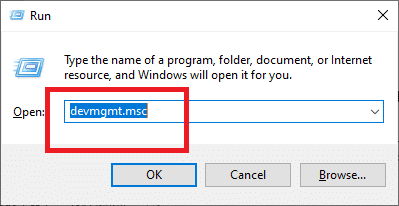
2. ภายใต้ Device Manager ให้ขยายแท็บ Bluetooth
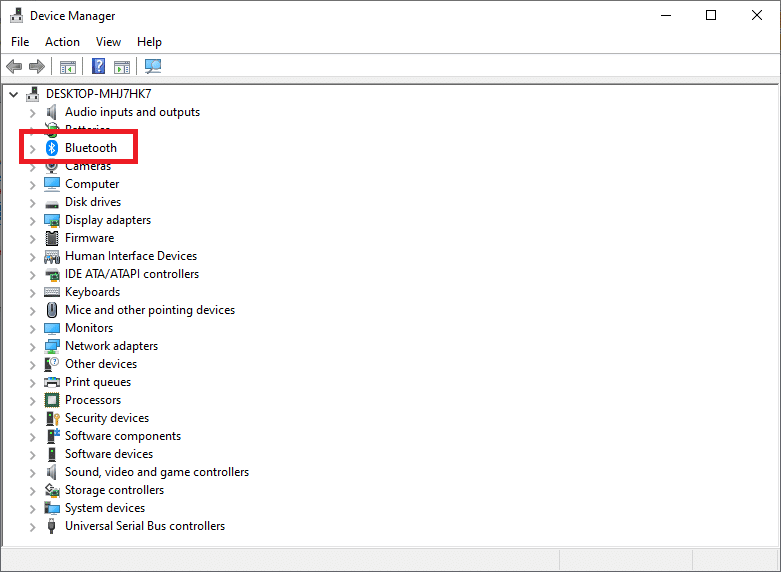
3. คลิกขวาที่อุปกรณ์ Bluetooth แล้วเลือก ปิดใช้งานอุปกรณ์
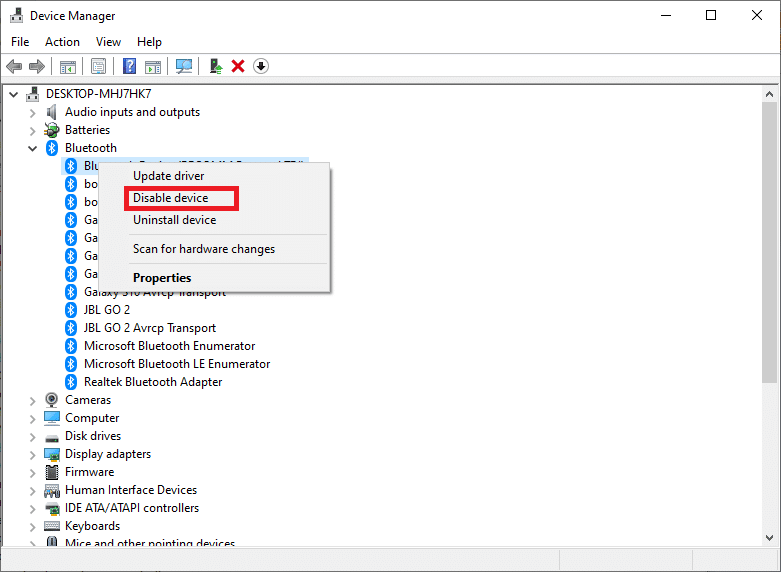
รีสตาร์ทคอมพิวเตอร์เพื่อบันทึกการเปลี่ยนแปลง หลังจากนั้นให้ลองเปิด Blade and Soul เพื่อดูว่าใช้งานได้หรือไม่
วิธีที่ 2: ลบ Client.exe
'Client.exe' เป็นตัวเรียกใช้หลักสำหรับ Blade and Soul อย่างไรก็ตาม ไฟล์ exe นี้อาจเสียหายได้หากมีการย้ายไดรฟ์การติดตั้งเกมหรือเนื่องจากการอัพเดตที่ไม่สมบูรณ์ ต่อไปนี้เป็นวิธีลบ client.exe เพื่อแก้ไขข้อผิดพลาด Blade and Soul ไม่เปิด:
1. กดปุ่ม Windows + E เพื่อเปิด File Explorer
2. ตอนนี้ ไปที่ ไดเร็กทอรีการติดตั้ง เกม และค้นหา client.exe
3. คลิกขวาที่ไฟล์ 'client.exe' และเลือก Delete
4. ตอนนี้ เปิดตัว ติดตั้ง Ncsoft และคลิกที่ตัวเลือกการ ซ่อมแซมไฟล์
รีสตาร์ทคอมพิวเตอร์และตรวจสอบว่า Blade and Soul ไม่เปิดตัวข้อผิดพลาดได้รับการแก้ไขแล้วหรือไม่
อ่านเพิ่มเติม: เปิดใช้งานหรือปิดใช้งาน Credential Guard ใน Windows 10
วิธีที่ 3: การใช้ตัวเปิดเกม
มีสองวิธีในการเปิดเกม: โดยตรงจากไฟล์ปฏิบัติการหรือจากตัวเรียกใช้งานที่มาพร้อมกับเกม ในบางครั้ง การเปิดเกมผ่านตัวเรียกใช้งานจะโหลดเกมทันทีโดยไม่มีปัญหาใดๆ แทนที่จะเปิดเกมผ่านไฟล์ปฏิบัติการ
กระบวนการนี้ดูเหมือนว่าจะแก้ปัญหาการที่เกมไม่สามารถสร้างสภาพแวดล้อมแบบแซนด์บ็อกซ์ซึ่งเกมสามารถทำงานได้อย่างมีประสิทธิภาพ ตัวเรียกใช้งานจะสามารถสร้างสภาพแวดล้อมแบบแซนด์บ็อกซ์และรันเกมได้โดยไม่มีข้อผิดพลาด เพื่อตรวจสอบว่าวิธีการนี้แก้ปัญหาการเปิดตัวเกมของคุณได้หรือไม่
1. ไปที่ ไฟล์ดาวน์โหลด ของเกม
2. ลองโหลดเกมผ่านตัวเรียกใช้งานใน ตัว
วิธีที่ 4: ใช้สายอีเทอร์เน็ตเพื่อแก้ไขปัญหาการเชื่อมต่อ
วิธีแก้ปัญหาอื่นที่เราพบคือการเชื่อมต่อแล็ปท็อปหรือพีซีเข้ากับสายอีเธอร์เน็ตโดยตรง การแก้ไขนี้ช่วยแก้ปัญหาเนื่องจากจุดบกพร่องในเกมซึ่งไม่อนุญาตให้เกมเข้าถึงอินเทอร์เน็ตผ่าน WiFi เพียงตรวจสอบให้แน่ใจว่าปิด Wi-Fi และอุปกรณ์อินเทอร์เน็ตอื่นๆ ทั้งหมดที่เชื่อมต่อกับเครื่องแล้ว ตอนนี้ ให้ตรวจสอบว่าคุณสามารถแก้ไขข้อผิดพลาดของ Blade and Soul ไม่ได้

อ่านเพิ่มเติม: แก้ไขอีเธอร์เน็ตไม่ทำงานใน Windows 10 [แก้ไขแล้ว]
วิธีที่ 5: ลบ Game Guard
Blade and Soul ใช้ Game Guard เป็นเครื่องมือป้องกันการโกงเพื่อให้แน่ใจว่าผู้เล่นจะไม่ใช้ม็อดหรือแฮ็กใด ๆ ขณะเล่นเกม ในการแก้ไขปัญหา Blade and Soul ไม่เปิดตัวเนื่องจาก Game Guard:
1. ไปที่ โฟลเดอร์การติดตั้ง เกม
2. ลบ โฟลเดอร์ Game Guard ออกให้หมด
เมื่อเสร็จแล้วตรวจสอบให้แน่ใจว่าได้รีสตาร์ทพีซี ควรแก้ไขปัญหา Blade & Soul ไม่เปิดตัว
วิธีที่ 6: แก้ไขการตั้งค่า Windows Defender
ปัญหาอื่นที่ผู้เล่นหลายคนพบคือเกมถูกบล็อกโดย Windows Defender ปัญหาของ Blade and Soul อาจเป็นเพราะ Windows Defender ถูกบล็อก แม้ว่าจะเป็นโปรแกรมที่ถูกต้องก็ตาม คุณจะต้องปรับการกำหนดค่า Windows Defender ตามที่อธิบายไว้ด้านล่าง:
1. ในการเปิด การตั้งค่า บนคอมพิวเตอร์ของคุณ ให้กดแป้น Windows + I พร้อมกัน
2. เลือก Update & Security ในหน้าต่าง Settings
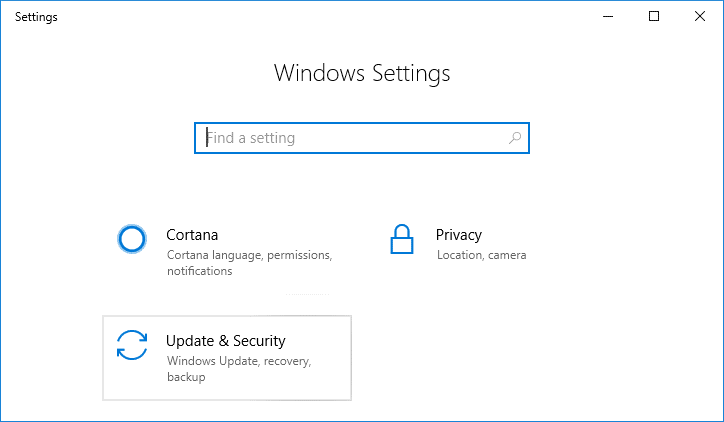
3. จากเมนูด้านซ้ายมือ ให้เลือก Windows Security
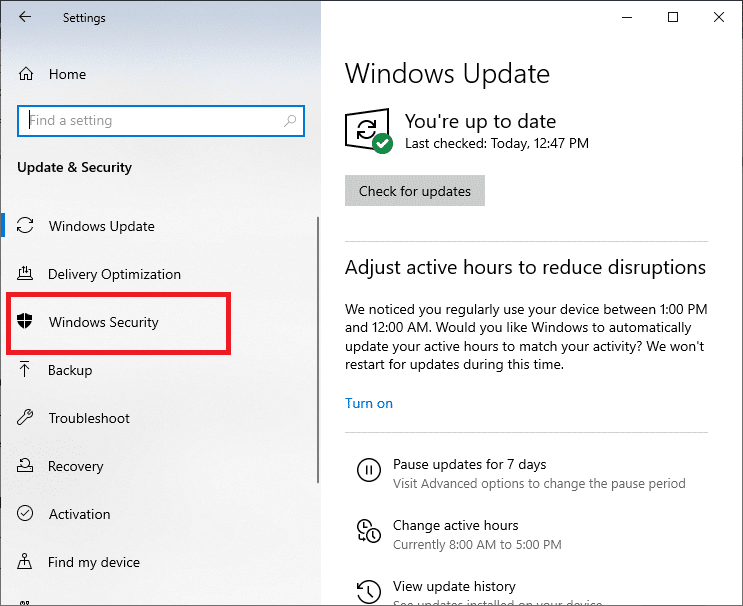
4. คลิกที่ App & browser control และปิดตัวเลือกที่กำหนดทั้งหมด
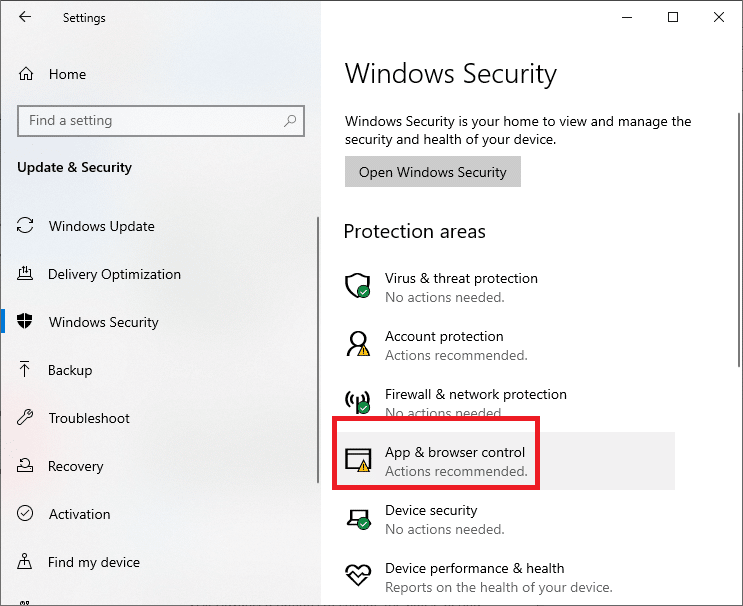
5. จากนั้น ให้คลิกที่การ ตั้งค่า การป้องกัน Exploit
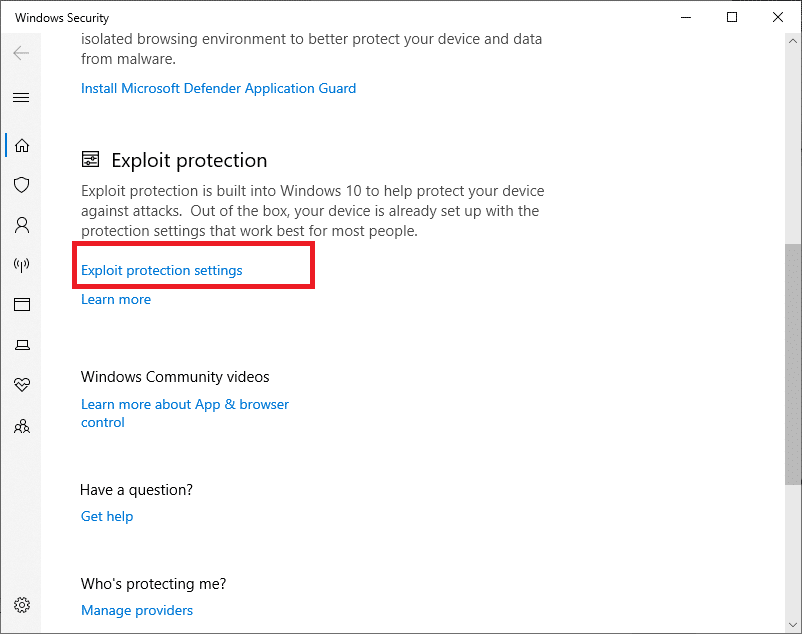
6. ตอนนี้ ปิด การใช้งานตัวเลือกทั้งหมดภายใต้การตั้งค่าระบบ
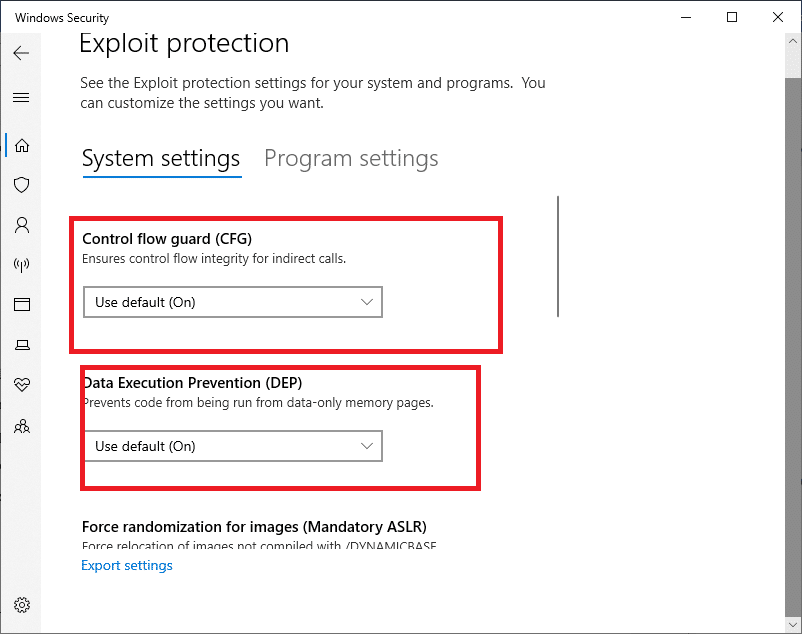
รีสตาร์ทคอมพิวเตอร์เพื่อบันทึกการเปลี่ยนแปลง เกมของคุณไม่ควรถูกทำเครื่องหมาย & บล็อกว่าเป็นภัยคุกคามต่อระบบปฏิบัติการของคุณอีกต่อไป
อ่านเพิ่มเติม: แก้ไขไม่สามารถเปิด Windows Defender
วิธีที่ 7: ใช้ตัวเลือกหลายไคลเอนต์ใน BNS Buddy
หลายคนใช้บัดดี้ BNS เพื่อปรับปรุงเกม FPS ใช้ม็อดแบบกำหนดเอง และอื่นๆ การเปิดใช้งานระบบหลายไคลเอนต์เป็นอีกวิธีหนึ่งที่เราค้นพบในการแก้ไขข้อผิดพลาดในการเรียกใช้ Blade and Soul
1. ไปที่ BNS บัดดี้ บนคอมพิวเตอร์ของคุณแล้วคลิกขวาที่มัน
2. เลือกตัวเลือก Run as administrator
3. ยืนยัน ว่า Blade and Soul เชื่อมโยงกับ BNS Buddy
4. เปิดใช้งานคุณสมบัติ Multi-client และ เปิด เกมด้วยบัดดี้ BNS
วิธีที่ 8: ติดตั้งเกมใหม่
หากข้อผิดพลาดยังไม่ได้รับการแก้ไข แสดงว่ามีปัญหากับไฟล์การติดตั้งเกม ซึ่งอาจเสียหายหรือไม่สมบูรณ์ นี้สามารถป้องกันไม่ให้คุณเริ่มเกม ดังนั้นการติดตั้งใหม่และเหมาะสมจะช่วยได้ นี่คือขั้นตอนในการติดตั้ง Blade & Soul ใหม่:
1. กดปุ่ม Windows + R พร้อมกันเพื่อเปิดกล่องคำสั่ง Run
2. พิมพ์ appwiz.cpl ลงในช่องแล้วกด Ente r
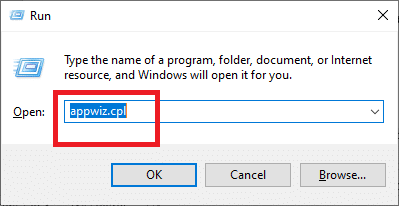
3. ค้นหา Blade and Soul ในตัวจัดการแอปพลิเคชัน ถอนการติดตั้ง โดยคลิกขวาที่มัน
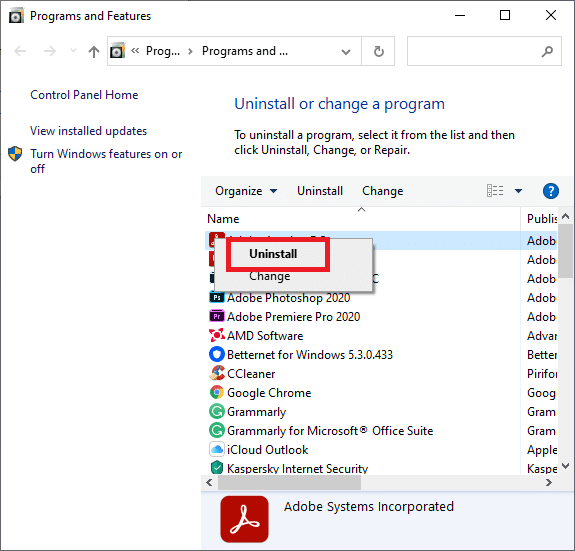
4. ไปที่เว็บไซต์ทางการของ Blade & Soul เพื่อ ดาวน์โหลด
5. รีสตาร์ทเครื่องคอมพิวเตอร์ของคุณหลังจาก ติดตั้ง เกม
ตอนนี้คุณจะสามารถเพลิดเพลินกับการเล่นเกมที่ปราศจากข้อผิดพลาด
ที่แนะนำ:
- ปิดใช้งาน Windows Defender อย่างถาวรใน Windows 10
- แก้ไขไม่สามารถเปิดใช้งานไฟร์วอลล์ Windows Defender
- แก้ไขปัญหาการดาวน์โหลดช้าของ League of Legends
- วิธีแก้ไข Steam Store ไม่โหลด Error
เราหวังว่าคู่มือนี้จะเป็นประโยชน์และคุณสามารถ แก้ไขข้อผิดพลาดในการเปิด Blade and Soul ได้ หากคุณมีคำถาม/ความคิดเห็นเกี่ยวกับบทความนี้ โปรดทิ้งคำถามไว้ในส่วนความคิดเห็น
